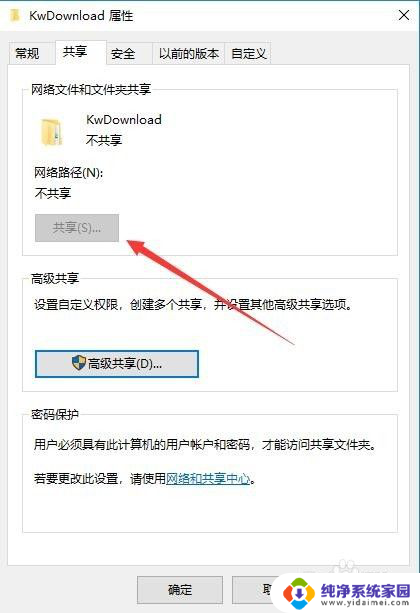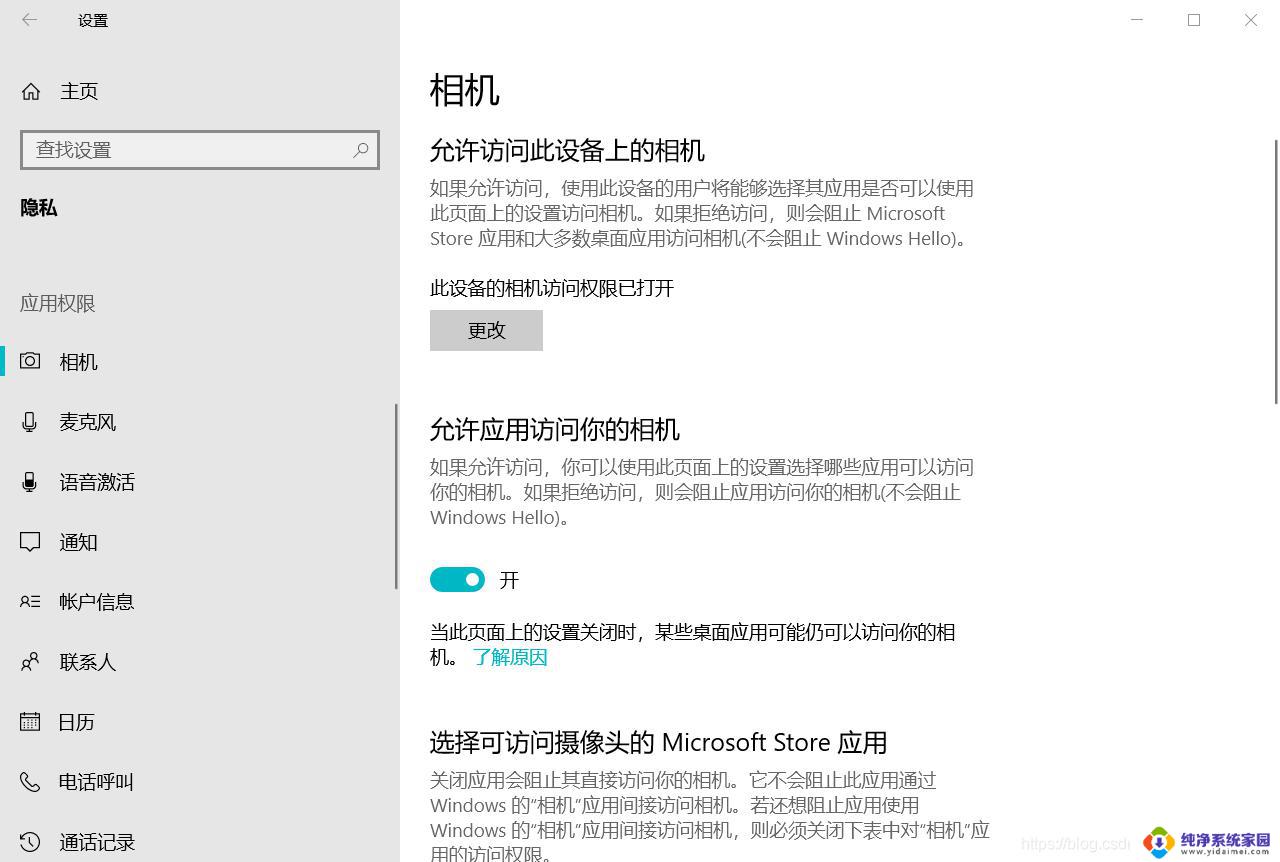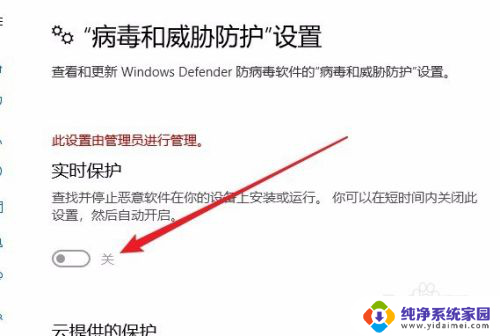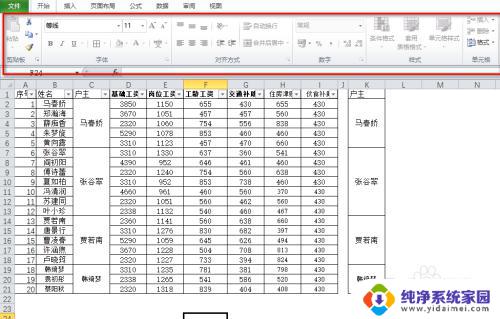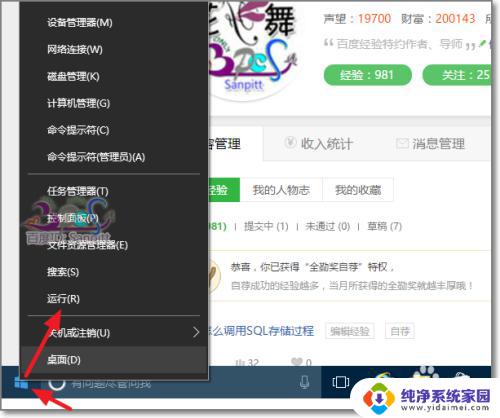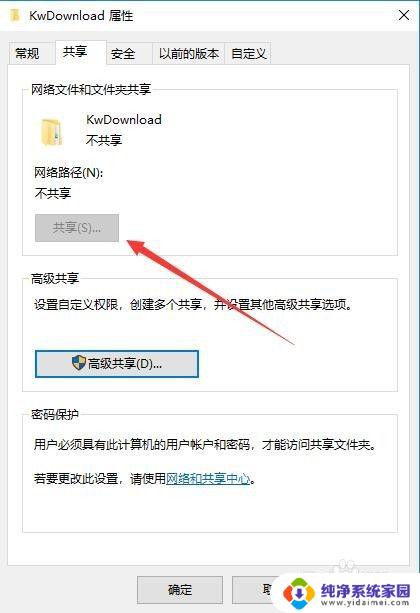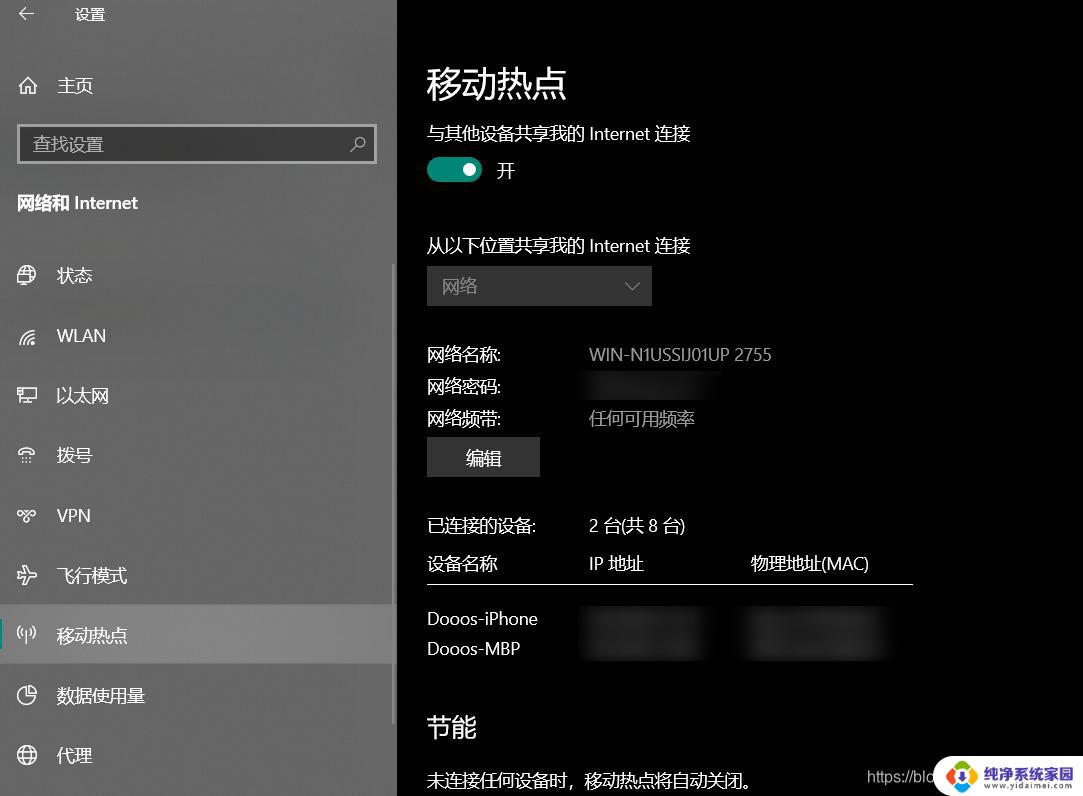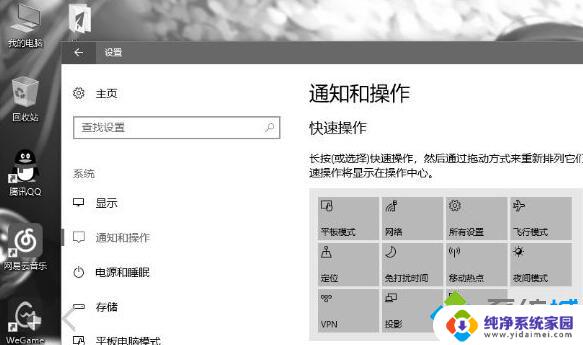win10id是灰色的 win10网络ID显示灰色无法使用怎么处理
更新时间:2024-10-05 08:40:30作者:yang
Win10系统中,网络ID显示为灰色无法使用的问题可能会让人感到困惑和不安,面对这种情况,我们可以尝试一些简单的解决方法来解决这个问题。可以尝试重新启动网络适配器或者重置网络设置,有时候这些简单的操作就可以解决网络ID显示灰色无法使用的情况。如果问题依然存在,可以尝试更新网络驱动程序或者联系网络服务提供商寻求帮助。通过这些方法,我们可以帮助解决win10网络ID显示灰色无法使用的问题,让我们的网络连接恢复正常。
win10网络ID显示灰色无法使用解决方法1、右击桌面上的“此电脑”,选择选项列表中的“管理”。
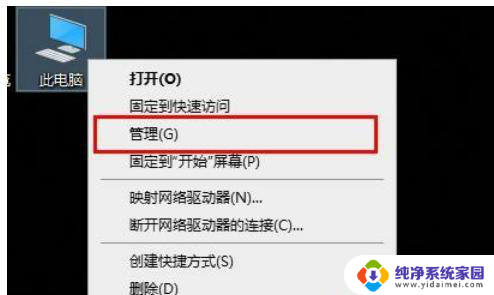
2、进入到新的界面后,点击右侧中的“服务和应用程序”选项。
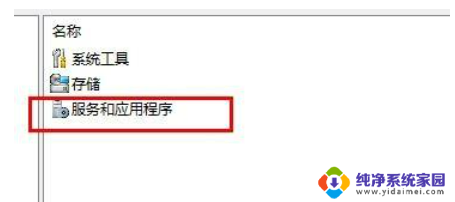
3、随后点击其中的“服务”。
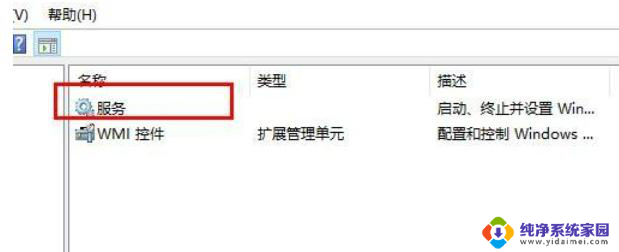
4、然后找到“workstations”,右击选择“启动”。
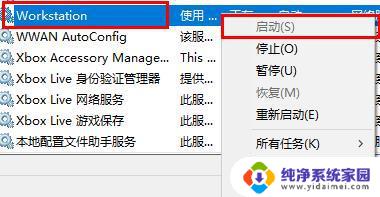
5、然后找到“TCp/ip netBios Helper”,右击选择“启动”。
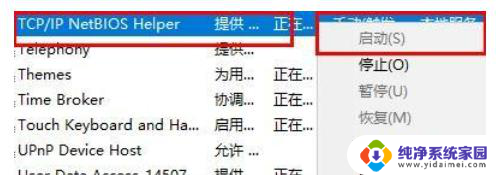
6、最后找到“server”,将其“启动”就可以了。
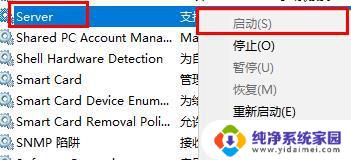
以上就是win10id是灰色的的全部内容,还有不清楚的用户就可以参考一下小编的步骤进行操作,希望能够对大家有所帮助。